1. 8.2.3.2配置商品规格
本小节包括3部分,通过本节操作,可以掌握添加、修改与管理商品规格
1、添加商品规格、设置前台显示方式
2、商品规格与商品类型绑定
3、商品规格生效
1、添加商品规格、设置前台显示方式
后台,依次点击 商品-商品规格,准备添加
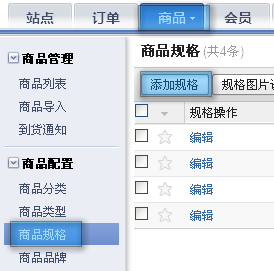
说明:如果在安装ECStore时选择了体验数据,则会内置部分常用的规格值,可以直接使用。如果没有选择体验数据,则须添加后才可使用。
输入相应内容
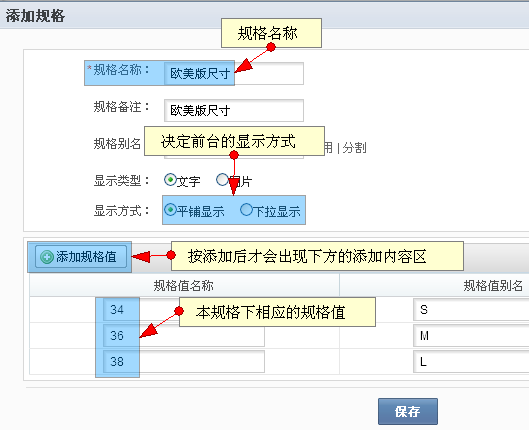
前台的显示方式
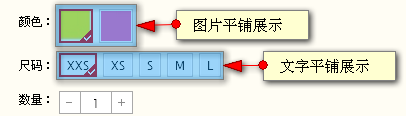
2、 商品规格与商品类型绑定
规格与商品类型进行绑定时,可以绑定在原来已经有的商品类型上,也可以全新添加一个商品类型并绑定。
下面以新添加商品类型为例:
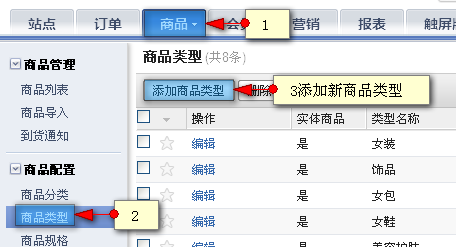
设置商品类型的一些数据,如参数等后,下一步,点击规格进行绑定

选择规格,则出现
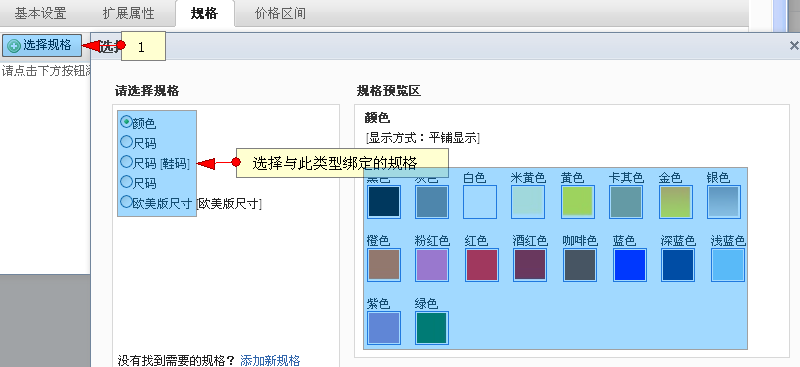
保存之后,出现

如果还要继续绑定规格,请继续按“选择规格”按钮。
3、 商品规格生效
商品规格与商品类型绑定成功后,要想让商品类型生效,有两个选择:
a、将已经绑定商品规格的商品类型与某商品分类绑定,则添加此分类下的商品时,就会自动生效。
b、在添加商品时,临时指定某商品类型,也可生效
(1)、商品类型与商品分类绑定后,添加此分类下商品
例如已经设定了某规格,里面包括了尺寸和颜色,将规格与商品类型 女装 绑定,然后将此商品类型与商品分类 冬日特价 进行绑定 则当你添加商品时选择女装的分类,则已经设定好的规格就直接使用了
添加商品分类,并与商品类型绑定
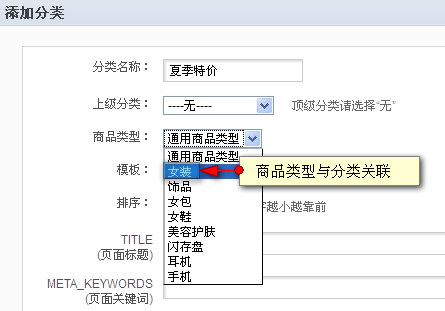
在此分类下添加商品时,可点击下方的开启规格

开启后显示的内容全是在商品类型中绑定的规格中的内容
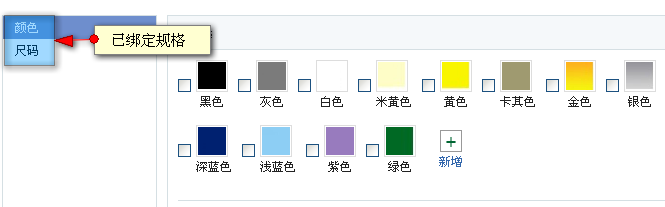
此时就可以方便添加相应的规格值了。
(2)、添加商品时,临时指定某商品类型
临时指定某类型或更换为其它商品类型,相应的规格会自动切换,具体操作与上述一样。
小结:商品规格的配置,一定事先规划、添加自己想使用的规格同时绑定类型,这样在添加商品时才能顺利调用配置好的规格内容。
